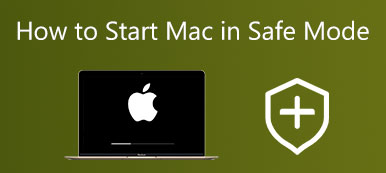Stehen Sie vor der Situation, dass Ihre Mac-Suchmaschine immer wieder zu Yahoo wechselt? Wie entferne ich die Yahoo-Suchumleitung in Safari oder Chrome?
Wenn Ihr Mac vom Yahoo-Umleitungsvirus gekapert wird, leitet die Suchmaschine wie Safari, Chrome oder Firefox immer zu Yahoo um. Tatsächlich handelt es sich bei der Yahoo-Suchumleitung eher um Malware als um einen Virus.
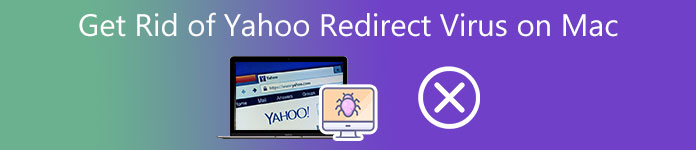
Dieser Beitrag zeigt 3 effektive Lösungen dazu Entfernen Sie den Yahoo Redirect-Virus auf dem Mac. Unabhängig davon, ob Sie den Yahoo-Suchvirus in Safari, Chrome, Firefox oder einem anderen Webbrowser erhalten, können Sie ihn verwenden, um den Umleitungsvirus problemlos von einem Mac zu entfernen.
- Teil 1. Der beste Weg, um den Yahoo Redirect Virus auf dem Mac loszuwerden
- Teil 2. Entfernen Sie den Yahoo-Suchvirus aus Safari
- Teil 3. Entfernen Sie die Yahoo-Suche von Chrome Mac
- Teil 4. Häufig gestellte Fragen zum Entfernen des Yahoo Redirect-Virus auf dem Mac
Teil 1. Der beste Weg, um den Yahoo Search Redirect Virus auf einem Mac loszuwerden
Zuerst möchten wir Ihnen einen professionellen Weg vorstellen, um den Yahoo-Suchumleitungsvirus gründlich von einem Mac zu entfernen. Die All-Features Mac-Reiniger kann Ihr Mac-Gerät vor Malware, Adware, Viren und anderen Bedrohungen schützen. Sie können es kostenlos herunterladen, um die Yahoo-Suche mit Leichtigkeit loszuwerden.

4,000,000+ Downloads
Entfernen Sie den Yahoo Search Redirect-Virus von Mac Safari, Chrome und Firefox.
Schützen Sie den Mac vor verschiedenen Viren, Adware, Malware und anderen.
Deinstallieren Sie ungenutzte und schädliche Anwendungen und entfernen Sie alle App-Reste.
Zeigen Sie den aktuellen Mac-Status an, geben Sie Speicherplatz auf dem Mac frei und optimieren Sie die Mac-Leistung.
Schritt 1 Doppelklicken Sie oben auf die Download-Schaltfläche und befolgen Sie die Anweisungen, um diesen Mac Cleaner kostenlos zu installieren. Wenn Sie es öffnen, können Sie auf die drei Hauptoptionen Status, Cleaner und ToolKit zugreifen. Sie können einfach wählen Status um Ihren Mac-Status wie CPU, Festplatte und Speicher zu überprüfen.

Wenn Ihr Mac vom Yahoo-Browser-Hijacker entführt wird, werden Sie aufgefordert, ihn von Ihrem Mac zu entfernen. Sie können den Anweisungen folgen, um den Yahoo Redirect-Virus auf dem Mac loszuwerden.
Schritt 2Wenn Sie Systemmüll, alte Dateien, Cache, Protokolle, Duplikate und andere nutzlose Daten löschen möchten, können Sie sich darauf verlassen Reiniger -Funktion

Schritt 3 Um den Yahoo-Browser vollständig zu deinstallieren, können Sie zu ToolKit gehen und dann die auswählen Deinstallieren Werkzeug. Dieser Mac Cleaner enthält auch einige andere nützliche Tools wie Optimieren, Dateimanager, Datenschutz und mehr, um Ihre Mac-Daten besser zu verwalten und ihre Leistung zu optimieren.

Teil 2. Browsereinstellungen zurücksetzen, um den Yahoo-Suchvirus aus Safari zu entfernen
Um die Yahoo-Suche aus Ihrer Mac-Safari-App zu entfernen, können Sie die Browsereinstellungen zurücksetzen. Das Verlauf löschen Mit dieser Funktion können Sie die Safari-Einstellungen schnell zurücksetzen und den Yahoo-Umleitungsvirus loswerden. Sie können dazu die folgenden Schritte ausführen.
Schritt 1Starten Sie auf Ihrem Mac die Safari-Anwendung, klicken Sie auf das obere Safari-Menü in der oberen linken Ecke und gehen Sie dann zu Voreinstellungen aus seiner Dropdown-Liste.
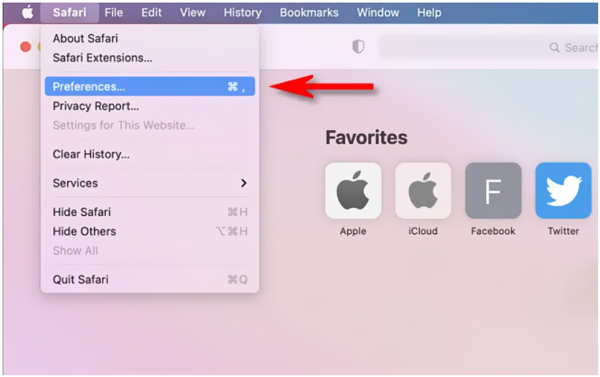
Schritt 2Klicken Sie auf Erweitert Registerkarte im Safari-Einstellungsfenster. Dann kreuzen Sie das Kästchen davor an Entwicklungsmenü in der Menüleiste anzeigen Möglichkeit. Dadurch wird die Entwickle Menü wird dem Safari-Hauptmenü hinzugefügt.
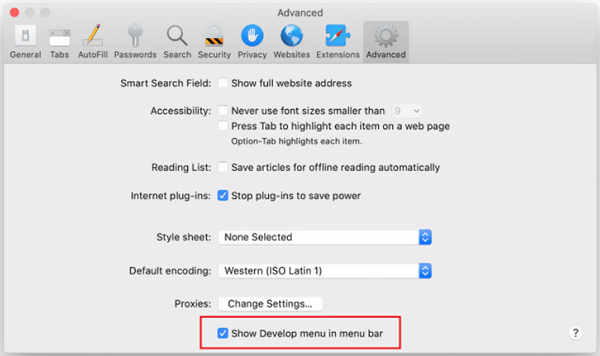
Schritt 3Klicken Sie auf Entwickle Menü und wählen Sie dann die Leerer Caches Möglichkeit. Danach sollten Sie auf klicken Geschichte Menü und wählen Sie Verlauf löschen.
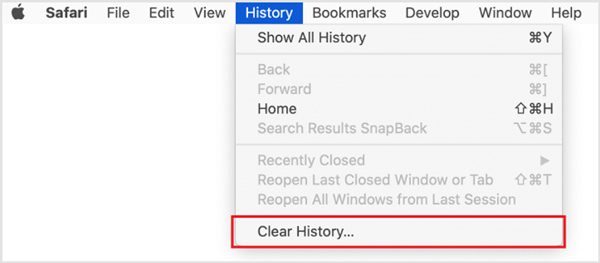
Schritt 4Gehen Sie zum Safari-Einstellungen Fenster erneut, und klicken Sie auf die Datenschutz Tab. Jetzt müssen Sie auf klicken Website-Daten verwalten Schaltfläche, um die Einstellungen des Safari-Browsers zurückzusetzen. Dadurch können Sie den Yahoo-Weiterleitungsvirus auf dem Mac problemlos entfernen.
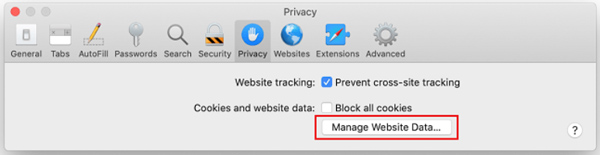
Teil 3. So entfernen Sie den Yahoo Redirect Virus von Chrome auf Ihrem Mac
Wenn der Yahoo-Weiterleitungsvirus Ihren Chrome-Browser befällt, können Sie Ihren Browserverlauf löschen und Erweiterungen deinstallieren, um die Yahoo-Suche loszuwerden.
Schritt 1Öffnen Sie Chrome auf Ihrem Mac und gehen Sie zu dessen Einstellungsseite. Sie können eintreten chrome: // Einstellungen in der Adressleiste, um schnell dorthin zu gelangen.
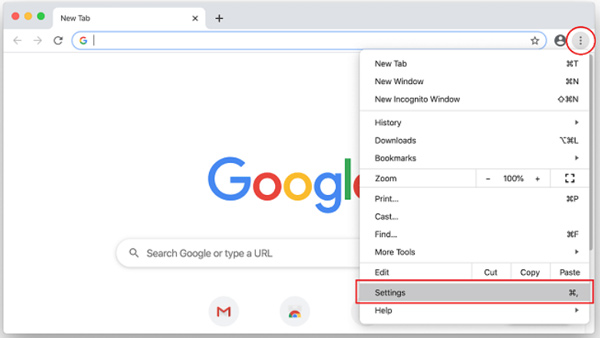
Schritt 2Klicken und auswählen Beim Start aus der linken Seitenleiste. In diesem Schritt können Sie Ihre gewünschte Homepage nach Bedarf einstellen.
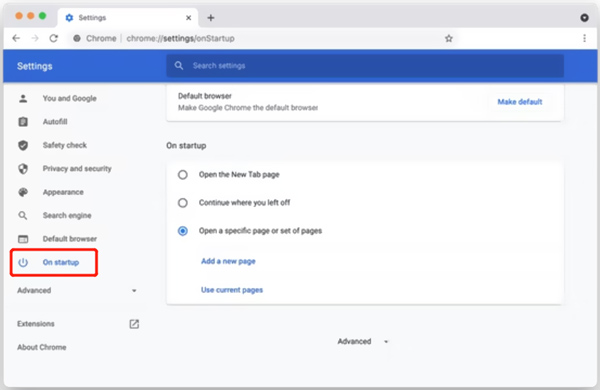
Schritt 3Klicken Sie Suchmaschine auf der linken Seite und verwalten Sie dann auf der rechten Seite verschiedene Suchmaschinen. Hier sollten Sie Yahoo aus der Liste entfernen. Legen Sie Ihren bevorzugten Browser als Standardsuchmaschine fest.
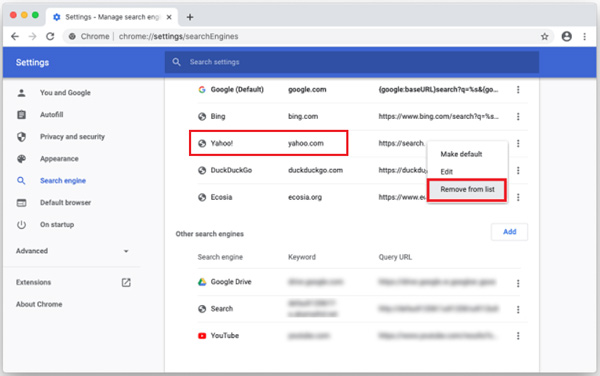
Schritt 4Sie können zu gehen Datenschutz und Sicherheit um Ihren Browserverlauf und andere Streaming-Daten zu löschen. Sie können auch zu chrome://extensions gehen und alle mit Yahoo verbundenen Erweiterungen entfernen.
Die Leute fragen auch:
So komprimieren und entpacken Sie Dateien auf dem Mac
3 Lösungen zum Deaktivieren des Energiesparmodus auf einem Mac
Teil 4. Häufig gestellte Fragen zur Entfernung des Yahoo-Suchvirus auf dem Mac
Frage 1. Wie verstecke ich eine Konversation auf Facebook?
Starten Sie die Chrome-App auf Ihrem Mac. Klicken Sie auf die Schaltfläche mit den drei Punkten in der oberen rechten Ecke und wählen Sie dann Einstellungen aus dem Dropdown-Menü aus. Klicken Sie im linken Bereich auf den Abschnitt „Erweitert“ und wählen Sie dann „Einstellungen zurücksetzen“. Sie können die Chrome-Einstellungen zurücksetzen, um die Yahoo-Suche von einem Mac zu entfernen.
Frage 2. Wissen die Absender, dass ihre Nachricht an die Nachrichtenanforderungen gesendet wird?
Öffnen Sie Firefox auf Ihrem Mac und rufen Sie das Fenster mit den Browsereinstellungen auf, indem Sie auf die Schaltfläche mit den drei horizontalen Linien klicken. Gehen Sie zum Menü „Hilfe“ und wählen Sie dann „Informationen zur Fehlerbehebung“. Hier können Sie die Funktion „Firefox aktualisieren“ verwenden, um die Browsereinstellungen zurückzusetzen und die Yahoo-Suche aus Ihrem Mac Firefox-Browser zu entfernen.
Frage 3. Wie kann ich jemanden und Nachrichten auf Facebook blockieren?
Nein. Wie oben erwähnt, ist der Yahoo-Redirect-Virus überhaupt kein Virus und wird nicht von Yahoo erstellt. Yahoo Redirect Virus ist ein Browser-Hijacker, der die Standardsuchmaschine steuert und schließlich zu Yahoo weiterleitet.
Fazit
In diesem Beitrag werden 3 effektive Methoden dazu beschrieben Entfernen Sie den Yahoo Redirect-Virus auf einem Mac. Wenn Ihr Mac-Browser wie Safari, Chrome oder Firefox vom Yahoo-Suchvirus betroffen ist, können Sie sich darauf verlassen, dass er ihn entfernt.